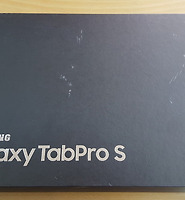CrashOverride 잡동사니 !!
갤럭시탭프로S, 데이터 함께쓰기 설정방법 본문
- 2016/02/27 - [리뷰] - 갤럭시탭프로S 간단 개봉기 -
- 2016/03/14 - [리뷰] - 갤럭시탭프로S, 데이터 함께쓰기 삽질기 -
???
????
?????
배경화면 공유는 아니고 번인이 두려워 바탕화면 아이콘, 작업표시줄 모두 숨겨놓고 사용합니다..☞☜
ㅋㅋㅋㅋㅋ
자 데이터 함께쓰기로 개통된 심카드도 장착했겠다.
인터넷 연결이 되어야 하는데 이렇게 통신사업자 캐리어만 덩그러니 찍히거나
혹은 그마저도 받아오지 못하고 '셀룰러' 라고만 떠있는 경우도 있습니다.
보시다시피 외부로 핑도 안 나가고 웹 브라우저를 실행해봐도 답답한 연결 불가 화면만 반겨줍니다.
APN 설정을 위해 셀룰러를 켜는 스위치 부분을 마우스 오른쪽 버튼으로 클릭하면 '설정으로 이동' 이라는 메뉴가 뜨는데
해당 메뉴를 눌러서 셀룰러 네트워크 설정 화면으로 진입합니다.
또는 [윈도우 설정 - 네트워크 및 인터넷 - 셀룰러] 이렇게 들어가셔도 되구요..ㅋ
여기에서는 '셀룰러' 라고만 써있거나 혹은 위의 그림과 같이 통신사업자 캐리어가 찍혀있는 부분을 한 번 눌러보시면
이 그림과 같이 접혀있던 설정이 펼쳐집니다.
APN 설정을 위해 '고급 옵션' 버튼을 눌러 상세설정 화면으로 들어갑니다.
여러 설정항목들 중에서 '인터넷 APN' 섹션의 '인터넷 APN 추가' 라고 써있는 부분을 클릭합니다.
그러면 위의 그림과 같이 APN 프로필을 등록할 수 있는 입력양식이 뜨는데
다른 복잡한 것은 다 필요없고 프로필 이름과 APN 항목만 기입하시면 됩니다.
프로필 이름은 그냥 여러 개의 프로필을 등록하여 관리할 일이 생길 경우 혼동되지 않도록 하기 위함이니
이게 뭐하는 프로필인지 알아볼 수 있게끔만 대충 입력해두시면 되고
중요한 것은 APN 항목인데 SKT의 경우 ltetab.sktelecom.com 이라고 입력하고
(다른 이통사는 따로 검색해보시거나 고객센터에 문의하시면 될 듯..ㅋ)
'이 프로필 적용'에 체크, 끝으로 '저장' 버튼을 눌러 빠져나가시면 됩니다.
이제 '인터넷 APN' 섹션에 방금 등록한 APN 프로필이 보입니다.
그리고 드디어 인터넷에 정상적으로 연결되는 것을 확인할 수 있습니다!!
'리뷰' 카테고리의 다른 글
| 갤럭시탭프로S, 데이터 함께쓰기 삽질기 (0) | 2016.03.14 |
|---|---|
| 갤럭시탭프로S 간단 개봉기 (0) | 2016.02.27 |